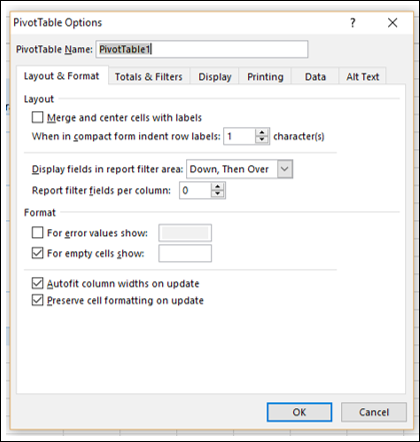Сводные таблицы Excel - Инструменты
На рабочем листе, содержащем сводную таблицу, лента будет содержать инструменты сводной таблицы с вкладками АНАЛИЗ и ДИЗАЙН. На вкладке АНАЛИЗ есть несколько команд, которые позволят вам исследовать данные в сводной таблице. Команды вкладки ДИЗАЙН будут полезны для структурирования сводной таблицы с различными параметрами отчета и параметрами стиля.
В этой главе вы изучите команды ANALYZE. Вы изучите команды ДИЗАЙН в главе - Эстетические отчеты со сводными таблицами.
Команды ANALYZE
Команды на вкладке «Лента АНАЛИЗА» включают следующие:
- Расширение и сворачивание поля.
- Группировка и разгруппировка значений полей.
- Настройки активного поля.
- Параметры сводной таблицы.

Расширение и сворачивание поля
Если у вас есть вложенные поля в сводной таблице, вы можете развернуть и свернуть отдельный элемент или развернуть и свернуть все элементы активного поля.
Рассмотрим следующую сводную таблицу, в которой поле «Продавец» вложено в поле «Регион».
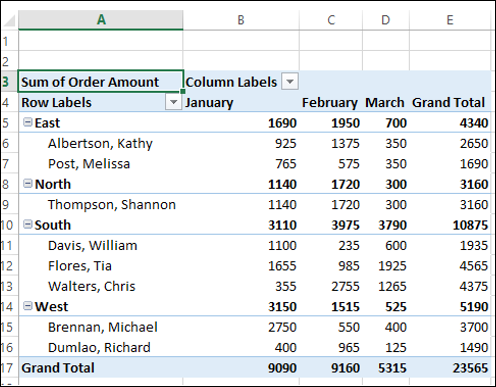
Щелкните

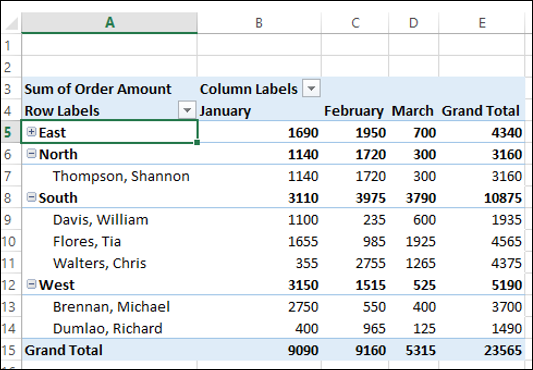
Как видите, остальные элементы - север, юг и запад области Региона - не свернуты. Если вы хотите свернуть любой из них, повторите шаги, которые вы сделали для Востока.
Нажмите на
символ слева от Востока. Пункт Восток поля Регион будет расширяться.
Если вы хотите свернуть все элементы поля сразу, сделайте следующее:
- Щелкните любой из элементов поля - Регион.
- Щелкните вкладку АНАЛИЗ на ленте.
- Щелкните Свернуть поле в группе Активное поле.
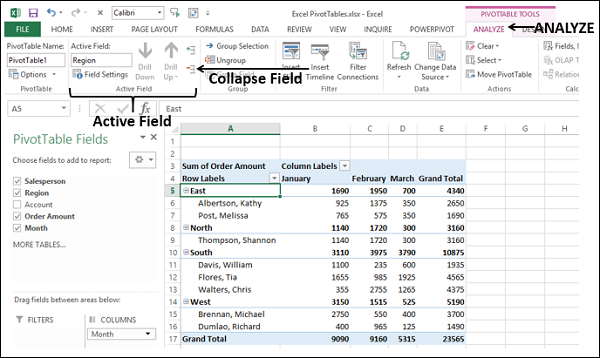
Все элементы поля Регион будут свернуты.

Если вы хотите развернуть все элементы поля одновременно, сделайте следующее:
- Нажмите на любой из элементов поля - Регион.
- Щелкните вкладку АНАЛИЗ на ленте.
- Щелкните Развернуть поле в группе Активное поле.
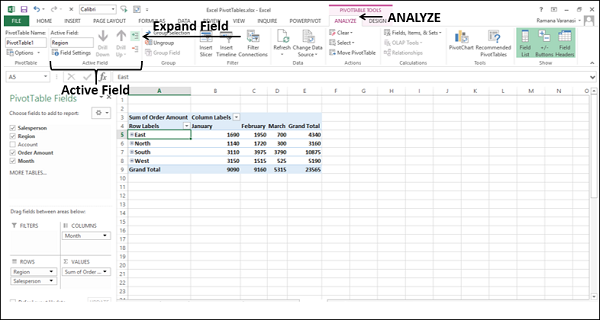
Все элементы поля Регион будут расширены.
Группировка и разгруппировка значений полей
Вы можете группировать и разгруппировать значения полей для определения собственной кластеризации. Например, вы можете захотеть узнать данные, объединяющие восточный и северный регионы.
Выберите элементы «Восток» и «Север» поля «Регион» в сводной таблице вместе с вложенными элементами поля «Продавец».
Щелкните вкладку АНАЛИЗ на ленте.
Нажмите Выбор группы в группе - Группа.
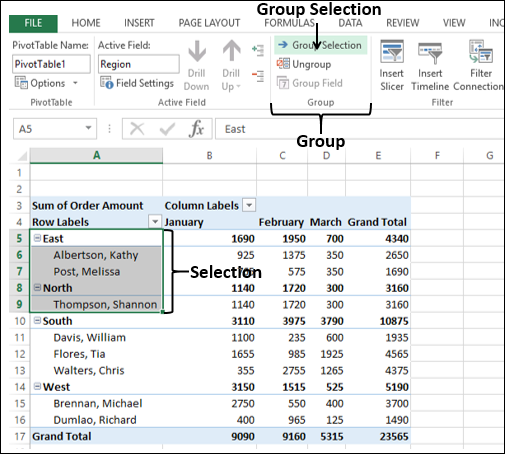
Элементы - Восток и Север будут сгруппированы под именем Group1. Кроме того, создается новый Юг, в который вложен Юг, и создается новый Запад, в который вложен Запад.
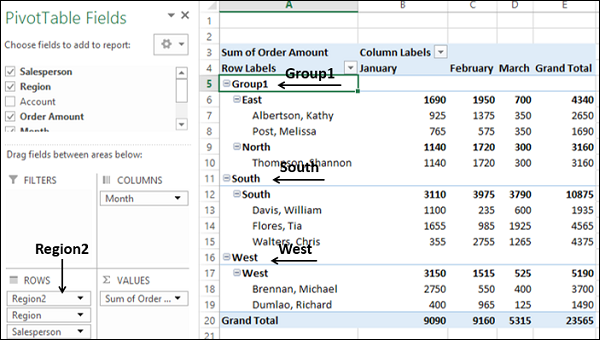
Вы также можете заметить, что новое поле - Region2 - добавлено в список полей сводной таблицы, который появляется в области ROWS.
Выберите элементы «Юг» и «Запад» поля «Регион 2» в сводной таблице, а также вложенные элементы поля «Регион» и «Продавец».
Щелкните вкладку АНАЛИЗ на ленте.
Нажмите Выбор группы в группе - Группа.
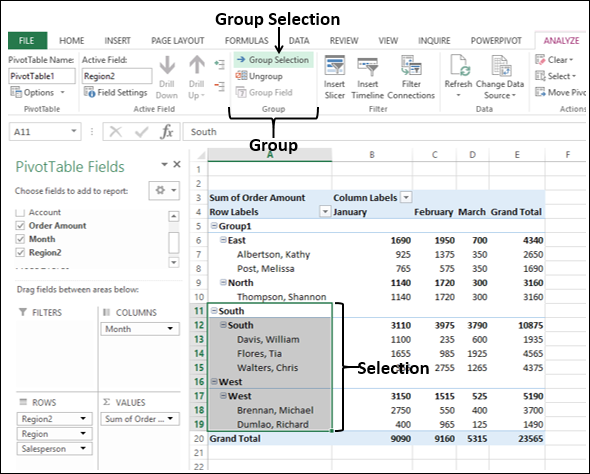
Пункты - Юг и Запад поля Регион будут сгруппированы под названием Группа2.
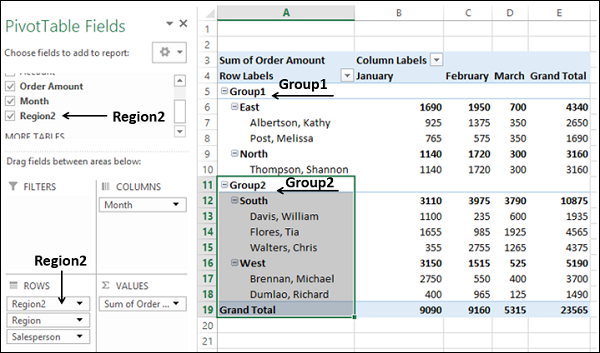
Чтобы разгруппировать группу, сделайте следующее -
- Щелкните имя группы.
- Щелкните вкладку АНАЛИЗ.
- Нажмите Разгруппировать в группе - Группа.
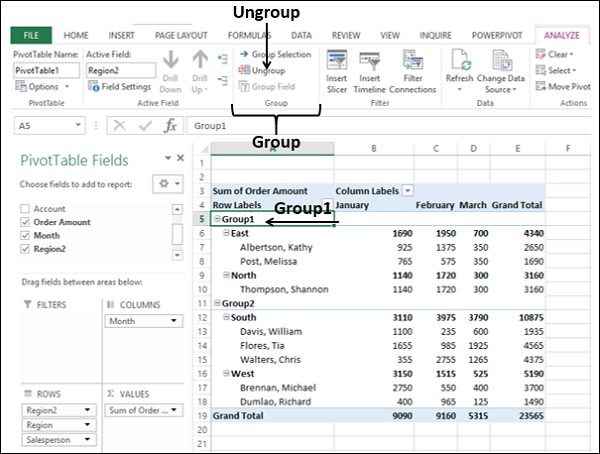
Группировка по полю даты
Рассмотрим следующую сводную таблицу, в которой у вас есть данные о сотрудниках, суммированные по Count of EmployeeID, по найму и должности.
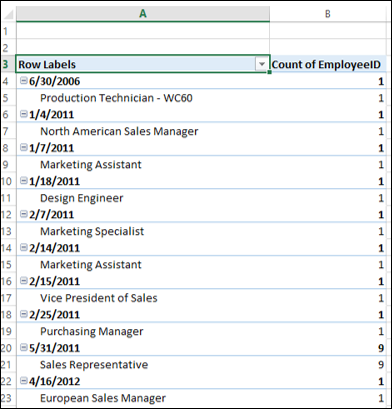
Предположим, вы хотите сгруппировать эти данные по полю HireDate, которое является полем даты, по годам и кварталам.
- Щелкните элемент даты в сводной таблице.
- Щелкните вкладку АНАЛИЗ на ленте.
- Нажмите Group Field в группе - Group.

Появится диалоговое окно "Группировка".
Установите даты для - Начало и Окончание в.
Выберите кварталы и годы в поле под. Чтобы выбрать / отменить выбор нескольких элементов, удерживайте нажатой клавишу Ctrl.
Щелкните ОК.
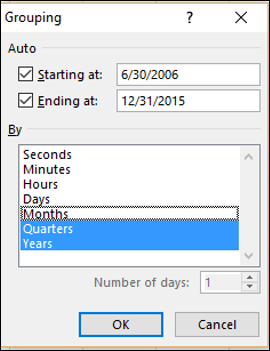
Значения поля HireDate будут сгруппированы в кварталы, вложенные в годы.
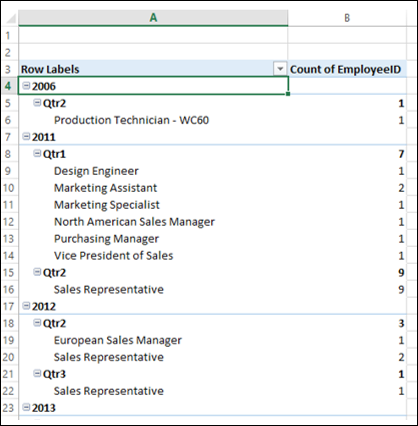
Если вы хотите разгруппировать эту группу, вы можете сделать, как показано ранее, нажав Ungroup в группе - Группа на ленте.
Настройки поля активного значения
Вы можете установить параметры поля, щелкнув значение этого поля. Рассмотрим пример данных о продажах, который мы использовали ранее в этой главе.
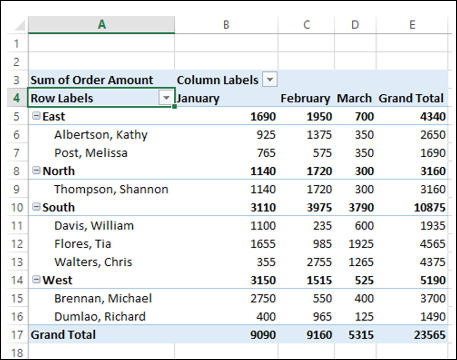
Предположим, вы хотите установить параметры для поля «Регион».
Нажмите на Восток. На ленте в группе «Активное поле» в поле «Активное поле» будет отображаться «Регион».
Нажмите на Field Settings. Откроется диалоговое окно "Параметры поля".
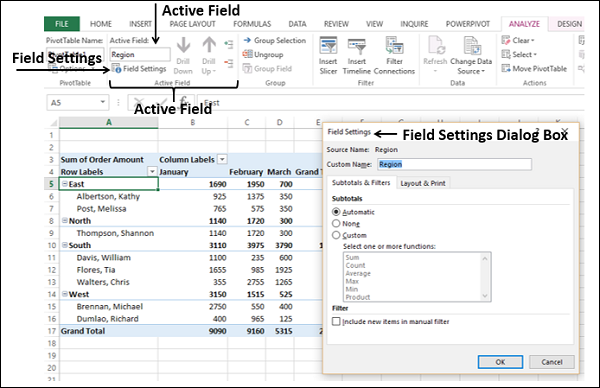
Вы можете установить свои предпочтения для поля - Регион.
Параметры сводной таблицы
Вы можете установить параметры сводной таблицы в соответствии со своими предпочтениями.
- Щелкните сводную таблицу.
- Щелкните вкладку АНАЛИЗ.
- Щелкните Параметры в группе сводной таблицы.
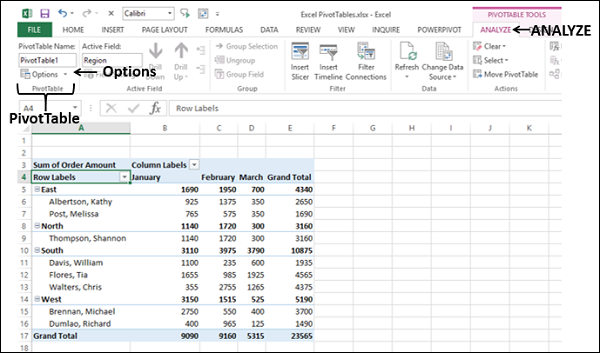
В PivotTable Optionsпоявится диалоговое окно. Вы можете установить свои предпочтения в диалоговом окне.